
Tämä ohjelmisto pitää ajurit käynnissä ja pitää sinut turvassa tavallisista tietokonevirheistä ja laitteistovikoista. Tarkista kaikki ohjaimesi nyt kolmessa helpossa vaiheessa:
- Lataa DriverFix (vahvistettu lataustiedosto).
- Klikkaus Aloita skannaus löytää kaikki ongelmalliset kuljettajat.
- Klikkaus Päivitä ohjaimet uusien versioiden saamiseksi ja järjestelmän toimintahäiriöiden välttämiseksi.
- DriverFix on ladannut 0 lukijoita tässä kuussa.
On monia tapauksia, joissa se on välttämätöntä piilottaa arkaluontoiset tiedot, kuten henkilökohtaiset tiedot. Esimerkiksi yrityksen ei pitäisi voida viedä koko työntekijätaulukkoa, jolla on yhteystiedot, syntymäpäivät ja kotiosoite.
Tämän vuoksi monet käyttäjät haluavat tietää, voivatko he poistaa vientidatan käytöstä Power BI: ssä. Kyllä, tämä vaihtoehto on käytettävissä. Tässä artikkelissa näytämme sinulle, miten voit tehdä sen.
Yksi käyttäjä sanoi seuraava virallisella foorumilla:
Onko olemassa tapa poistaa "Vie tiedot" käytöstä vain tiettyyn raporttiin.
Näin monia viestejä, joissa voimme poistaa järjestelmänvalvojan portaalin käytöstä. Mutta koskeeko tämä kaikkia työtilan raportteja?
1. Tarvitsisin vain tämän ominaisuuden tiettyyn mietintöön
2. En näe mitään vaihtoehtoja Järjestelmänvalvoja-portaalissa paitsi Kapasiteettiasetukset
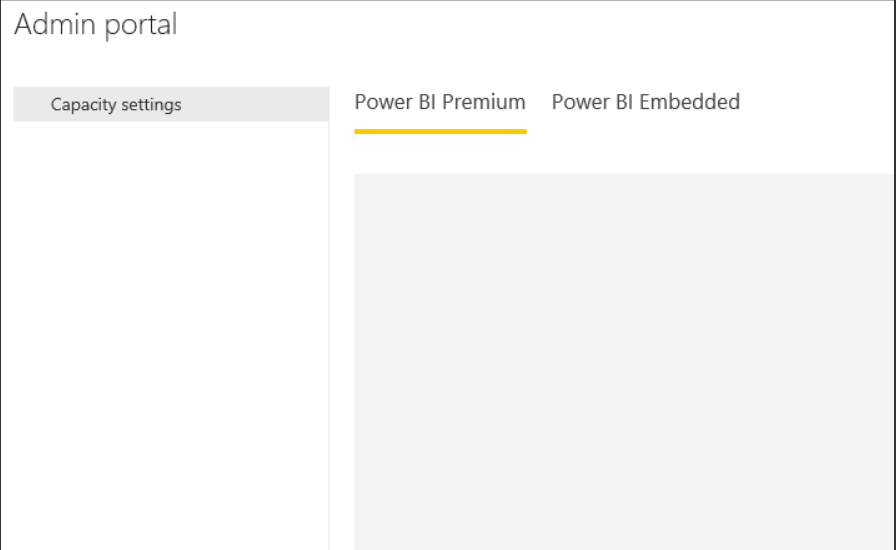
Joten OP haluaa poistaa viennin tietystä raportista, mutta järjestelmänvalvojan portaalissa ei ole vaihtoehtoja sille.
Vaiheet poistaaksesi vientitiedot Power BI: ssä
1. Poista vientitiedot käytöstä yksittäisissä raporteissa
- Klikkaa asetukset raportin painike
- Valita Vie tiedot että Ei mitään
Oletko uusi Power BI? Tässä on kaikki mitä sinun tarvitsee tietää siitä.
2. Poista vientitiedot käytöstä kaikista raporteista
- Siirry Järjestelmänvalvoja-portaalissa osoitteeseen Vuokralaisen asetukset.
- Valitse Vie tiedot.
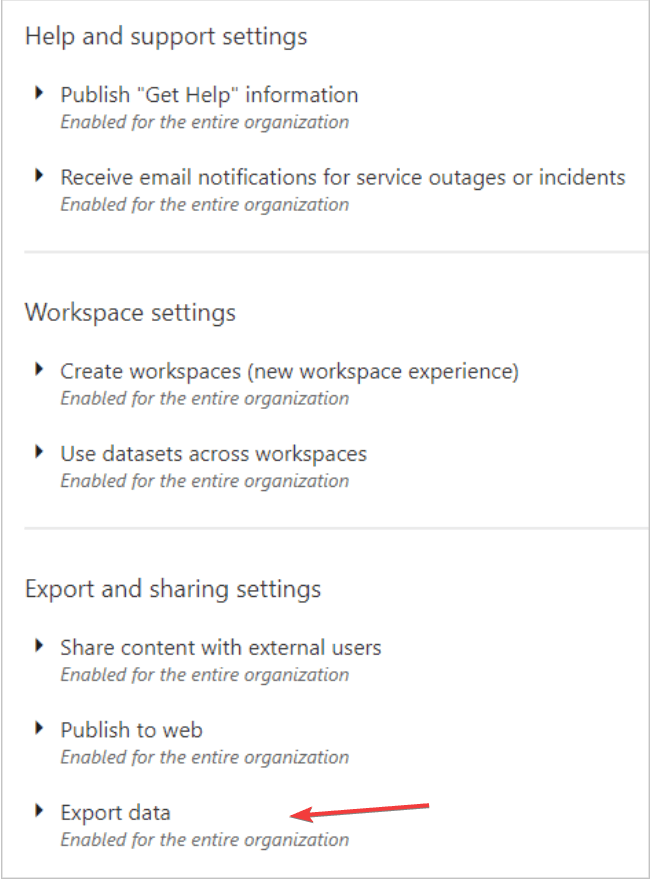
-
Poista käytöstä napsauttamalla Käytä.
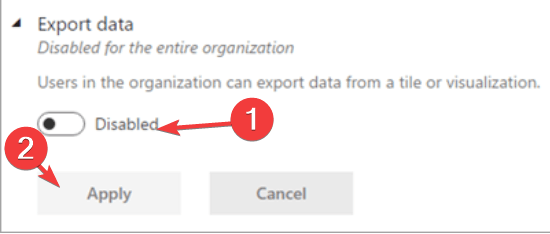
- Vaihtoehtoisesti voit ota käyttöön viedä.
- Hakea Koko organisaatio.
- Valitse Lukuun ottamatta tiettyjä suojausryhmiä valintaruutu.
- Anna suojausryhmät jonka toiminnon haluat pitää poissa käytöstä.
- Klikkaa Käytä.
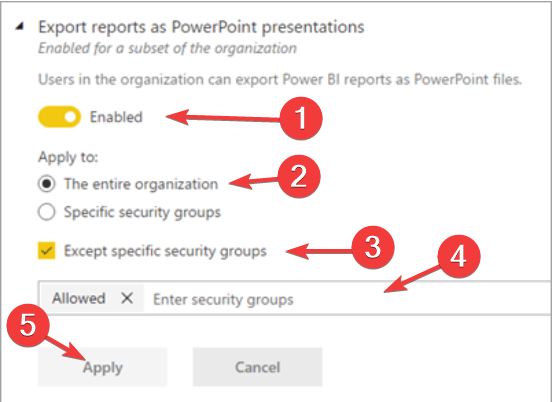
- Voit myös ota käyttöön vienti tietylle ryhmälle.
- Valitse Tietyt suojausryhmät.
- Valitse Lukuun ottamatta suojausryhmiä valintaruutu.
- Kirjoita ryhmät, joihin haluat viedä tietoja.
- Klikkaa Käytä.
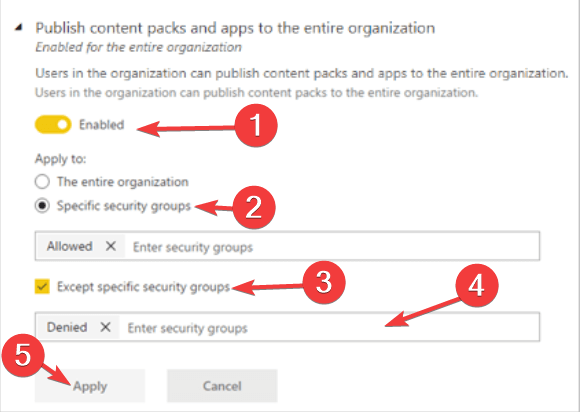
On syytä mainita, että asetusmuutoksen voimaantulo kaikille kestää jopa 10 minuuttia.
Johtopäätös
Joten siinä kaikki. Tietojen vienti on elintärkeää dynaamiselle työnkululle, mutta joskus on tarpeen estää tietyt tiedot.
Onneksi Power BI: ssä on tämä vaihtoehto, ja kuten näette, on olemassa muutama helppo vaihe tietojen poistamiseksi käytöstä.
Löysitkö menetelmämme hyödyllisiä? How do disable export data in Power BI? Kerro meille alla olevasta kommenttiosasta.
Aiheeseen liittyvät artikkelit, jotka sinun on tarkistettava:
- Tietojen päivittäminen Power BI: ssä [STEP-BY-STEP GUIDE]
- Tietolähteen muuttaminen Power BI: ssä [EASY STEPS]
- Suodattimien lisääminen Power BI: ssä [EASY STEPS]


